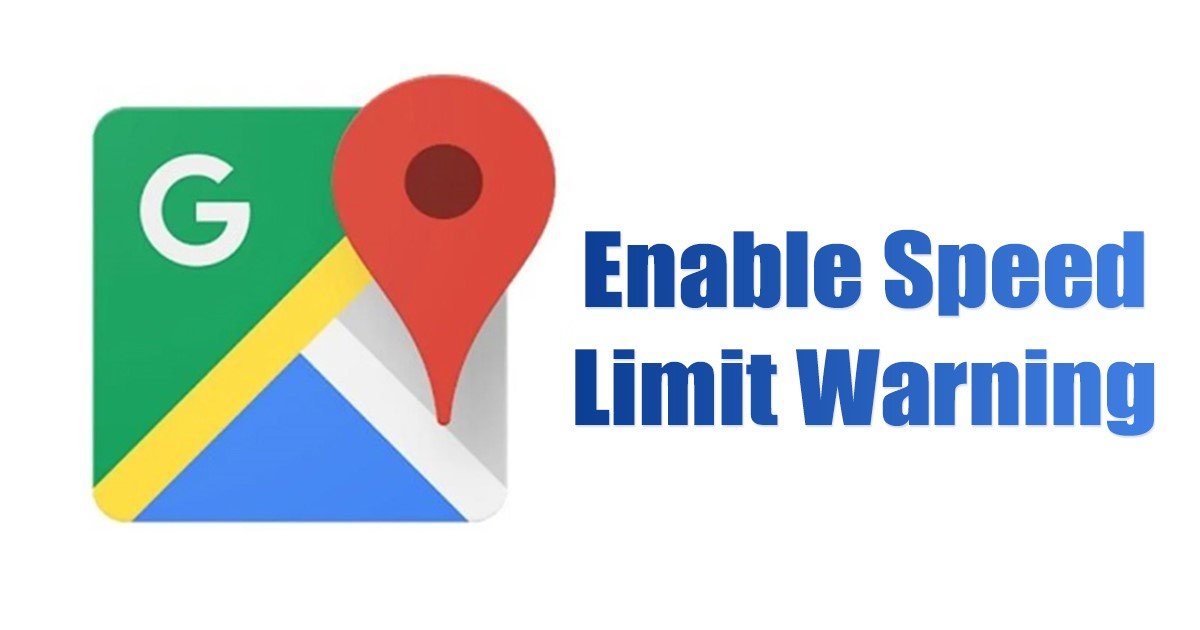
Google Maps on todellakin loistava navigointisovellus Android-älypuhelimille. Se voi auttaa sinua löytämään suunnan, löytämään vierailukohteita, seuraamaan junien ajoitusta ja tekemään paljon muuta puolestasi. Jos matkustat usein ja matkustat pyörällä tai autolla, nopeusrajoitusvaroituksen käyttöönotto on hyvä idea.
Google Mapsissa on nopeusmittariominaisuus, joka kertoo ajoneuvosi nykyisen nopeuden. Jos nopeusmittaritoiminto on käytössä, se ilmoittaa, kun se havaitsee, että ylität asetetun nopeusrajoituksen.
Ominaisuus on suunniteltu lisäämään tietoisuutta nopeusrajoituksista, eikä sinun tarvitse asentaa muita party-sovellus ottaaksesi tämän vaihtoehdon käyttöön. Ominaisuus sijaitsee suoraan Google Maps-sovelluksessa Androidille ja iOS:lle, ja se auttaa sinua keskittymään pyörään sen sijaan, että seuraisit nopeutta nopeusmittarilla.
Lue myös: Kuinka Etsi ja tallenna pysäköintipaikkoja Google Mapsissa
Ohjeet nopeusrajoitusvaroituksen käyttöönottoon Google Mapsissa
Joten nopeusrajoitusvaroitusominaisuuden käyttöönotto on suositeltavaa, jos luotat Google Mapsiin matkasi suunnittelussa. Tässä on vaiheittaiset ohjeet nopeusrajoitusvaroituksen ottamiseksi käyttöön Google Mapsissa Androidille. Aloitetaan.
1. Avaa Google Play Kauppa ja päivitä Google Maps-sovellus Androidille. Kun päivitys on tehty, avaa sovellus laitteessasi.
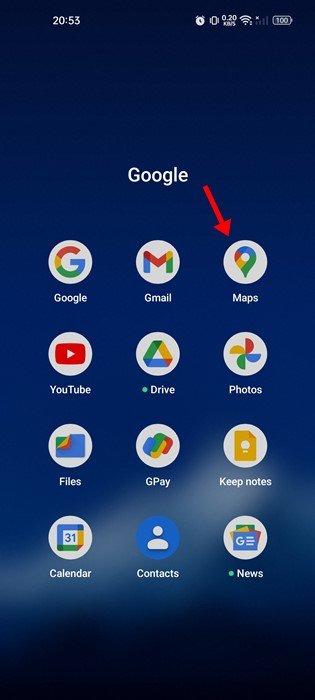
2. Napauta seuraavaksi profiilikuvaasi näytön oikeassa yläkulmassa.
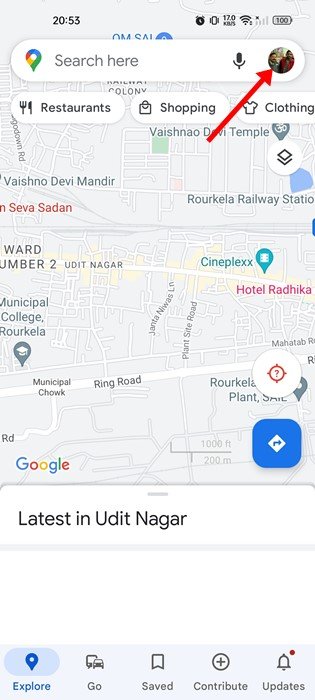
3. Napauta näkyviin tulevasta valikosta Asetukset.
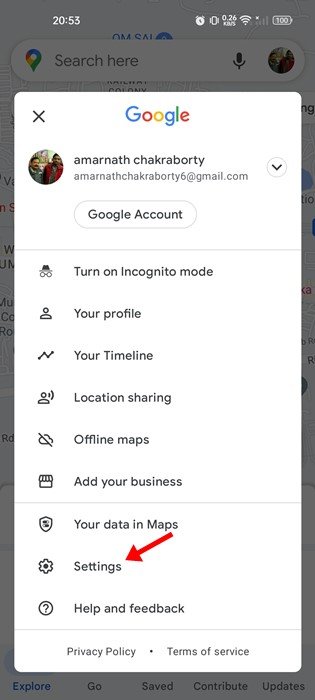
4. Vieritä Asetukset-näytöllä alas ja napauta Navigointiasetukset.
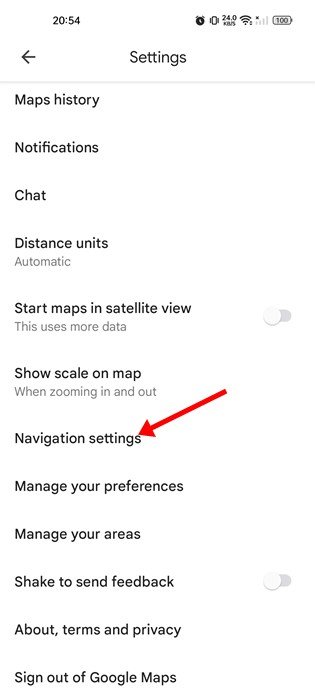
5. Vieritä navigointiasetuksissa alas Ajovalinnat-kohtaan. Tässä sinun on otettava käyttöön Nopeusmittarin
Siinä se on! Tämä ottaa käyttöön nopeusmittarin Google Mapsissa-sovelluksen Androidille. Nopeusrajoitukset näytetään vain, jos alueellasi on nopeusrajoituksia.
Tärkeää: Vaikka Google Mapsin nopeusmittari näyttää ajoneuvosi nykyisen nopeuden, se ei ole kovin luotettava. Sovellus saattaa jopa ohittaa nopeusrajoitusvaroitusten lähettämisen. Siksi on aina parasta tarkistaa autosi nopeusmittari, jotta tiedät todellisen nopeuden ja vältät ylinopeuden.
Nopeusmittarin lisäksi Google Maps tarjoaa sinulle muutamia jännittäviä ominaisuuksia. Voit esimerkiksi tarkistaa sijaintisi ilmanlaatuindeksin, tietullin hinnan, reaaliaikaisen junan ajon tilan ja paljon muuta. Suosittelemme tutustumaan Google Maps-osioon, jotta tiedät kaikki sovelluksen hyödylliset ominaisuudet.
Lue myös: Kuinka jakaa live-sijainnin Google Mapsissa
Joten, Tämä opas kertoo, miten nopeusrajoitusvaroitus otetaan käyttöön Google Maps-sovelluksessa Androidille. Vaikka käytimme Android-laitetta menetelmän esittelyyn, vaiheet olivat samat iOS:lle. Jos tarvitset lisäapua Google Mapsin nopeusrajoitusvaroittamiseen, kerro siitä meille alla olevissa kommenteissa.

